Automatizace a zkratky nemusí být nutně určené jen pro iPhone – skvěle fungují také na vašich Apple Watch. Příkladem takové užitečné automatizace může být třeba zkratka pro automatickou změnu ciferníku, kterou jsme vám na stránkách LsA představili již loni. V dnešním článku vám přinášíme hrstku dalších.
Mohlo by vás zajímat

Režim kino na základě polohy
Režim kino je na Apple Watch určen nejen pro případy návštěvy kina či divadla, ale pro všechny příležitosti, kdy se nehodí, abyste byli vyrušováni notifikacemi, vyzváněním nebo rozsvěcením displeje. Jednou z možností aktivace tohoto režimu je jeho zapnutí v Ovládacím centru, pokud ale tento režim aktivujete pokaždé, když dorazíte do práce, bude pro vás snazší nastavit si automatizaci. Na svém iPhonu spusťte aplikaci Zkratky a na liště ve spodní části displeje klepněte na Automatizace. V pravém horním rohu klepněte na “+” -> Vytvořit osobní automatizaci. Klepněte na Příchod a v sekci Místo specifikujte polohu, na které se má aktivovat režim Kino. Klepněte na Další -> Přidat akci a do vyhledávacího pole zadejte Watch. V menu vyberte Režim kina a poté vpravo nahoře klepněte na Další.
Spustit přehrávání při cvičení
Neumíte si představit cvičení bez pořádné muziky? Díky této automatizaci už nebudete muset přehrávání hudby spouštět ručně pokaždé, když na svých Apple Watch spustíte cvičení. Na iPhonu spusťte aplikaci Zkratky a poté na liště ve spodní části displeje klepněte na Automatizace, v pravém horním rohu pak klepněte na “+”. Zvolte Vytvořit osobní automatizaci a v menu vyberte Cvičení s Apple Watch. Klepněte na Začátek, vpravo nahoře klepněte na Další a zvolte Přidat akci. Klepněte na Média -> Přehrát hudbu, a poté v kartě s akcí klepněte na Hudba. V menu zvolte Knihovna a vyberte playlist nebo album. Klepněte na Další a poté potvrďte klepnutím na Hotovo.
Nezapomeňte telefon
Stává se vám často, že při odchodu z domova zapomínáte svůj iPhone? Tato automatizace je vhodná zejména pro ty, kteří na toto zapomínají téměř pokaždé, a kteří se zároveň bez svého telefonu neobejdou. Po opuštění domova dojde k přehrání zvuku na vašem iPhonu, takže budete vždy vědět, zda jej opravdu máte u sebe. Spusťte aplikaci Zkratky a na liště na spodní části obrazovky klepněte na Automatizace. Vpravo nahoře klepněte na “+” -> Vytvořit osobní automatizaci a poté klepněte na Odchod. Jako místo zadejte svůj domov (případně pracoviště) a poté vpravo nahoře klepněte na Další. Klepněte na Přidat akci, do vyhledávacího pole zadejte Watch a zvolte Přehrát zvuk na iPhonu. Klepněte na Další a potvrďte klepnutím na Hotovo.
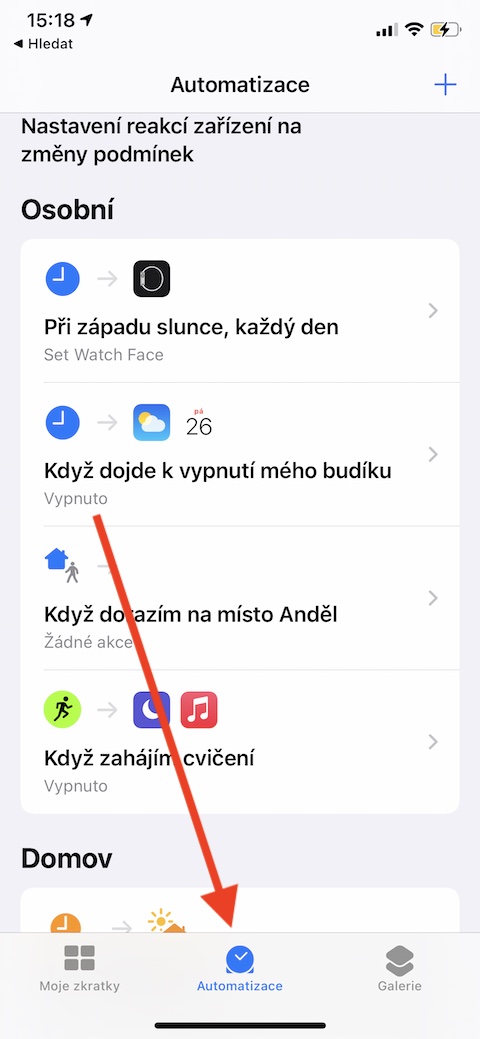
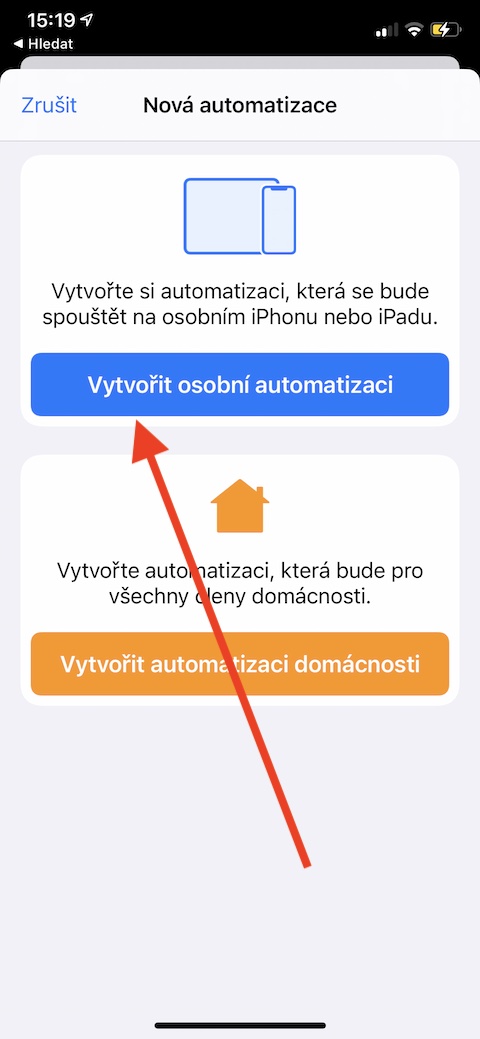
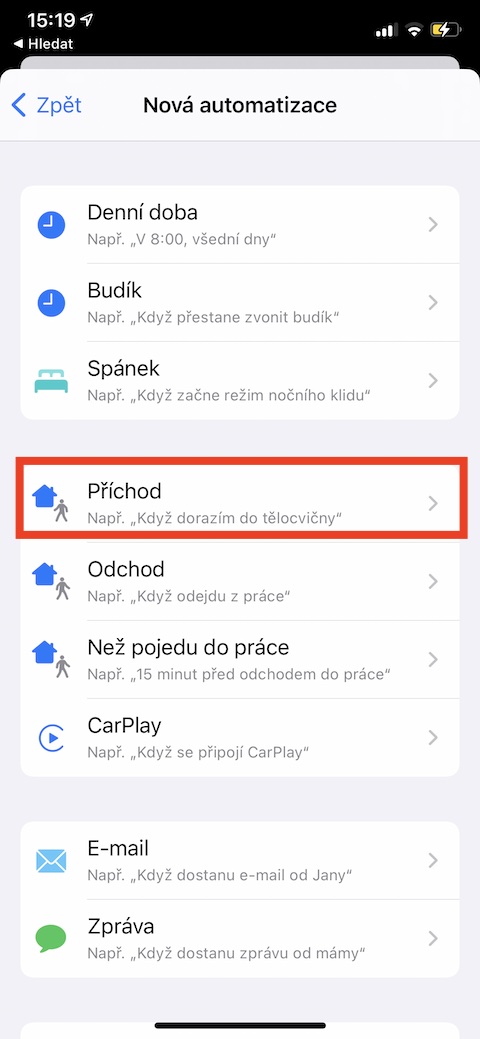
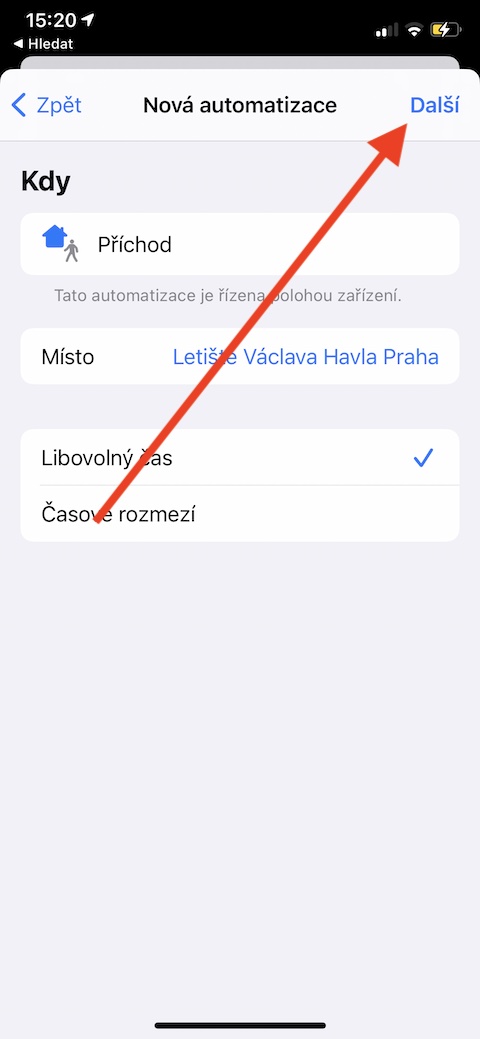
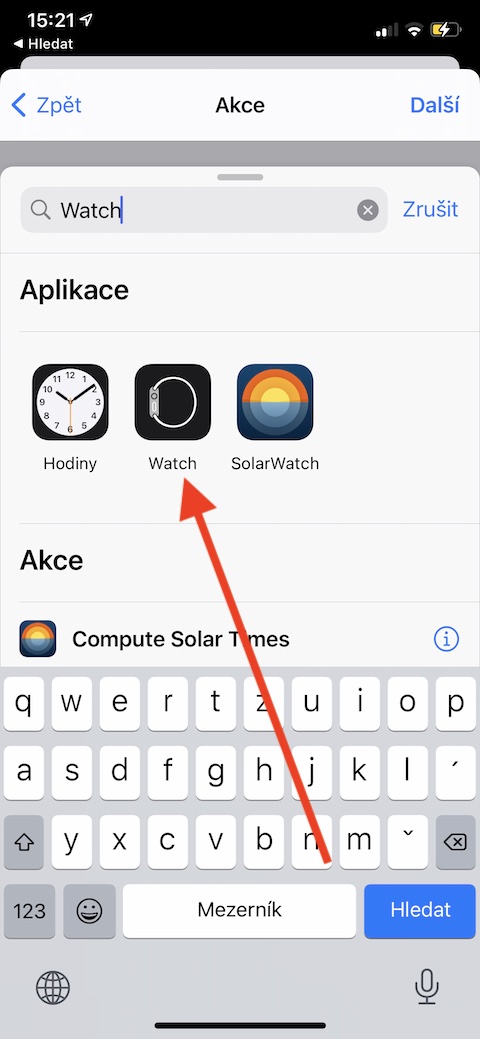
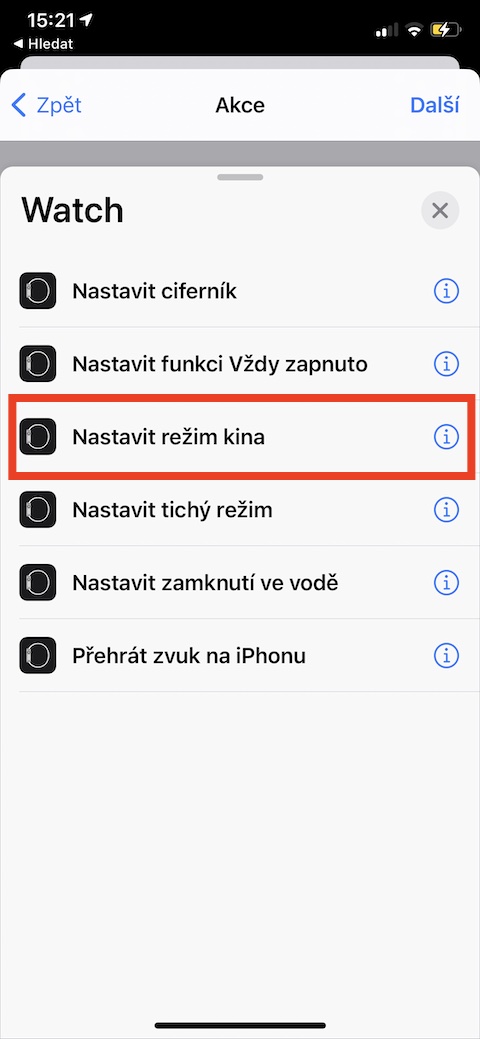
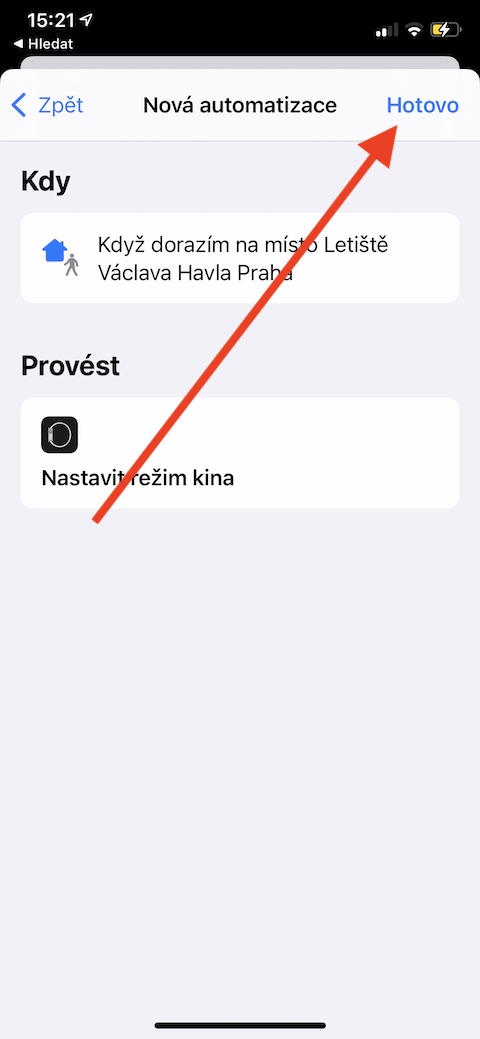
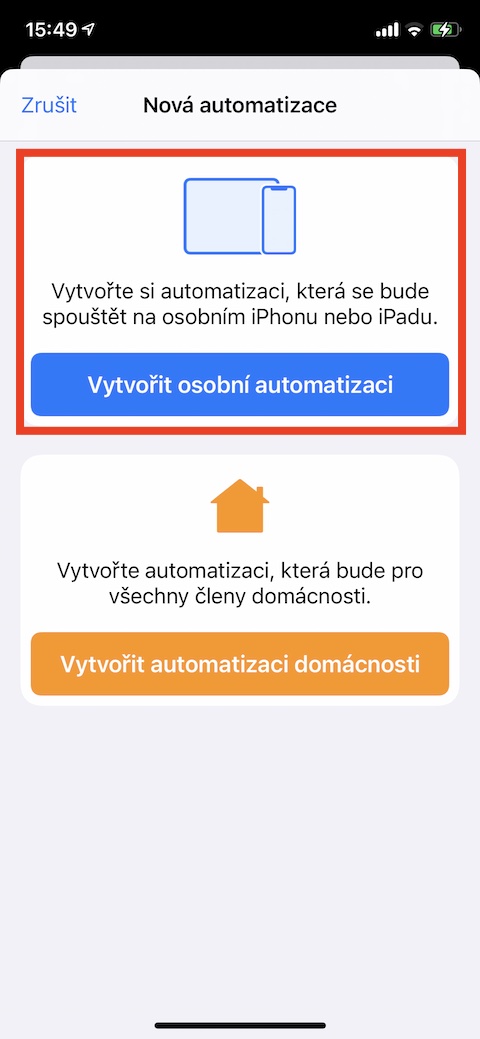
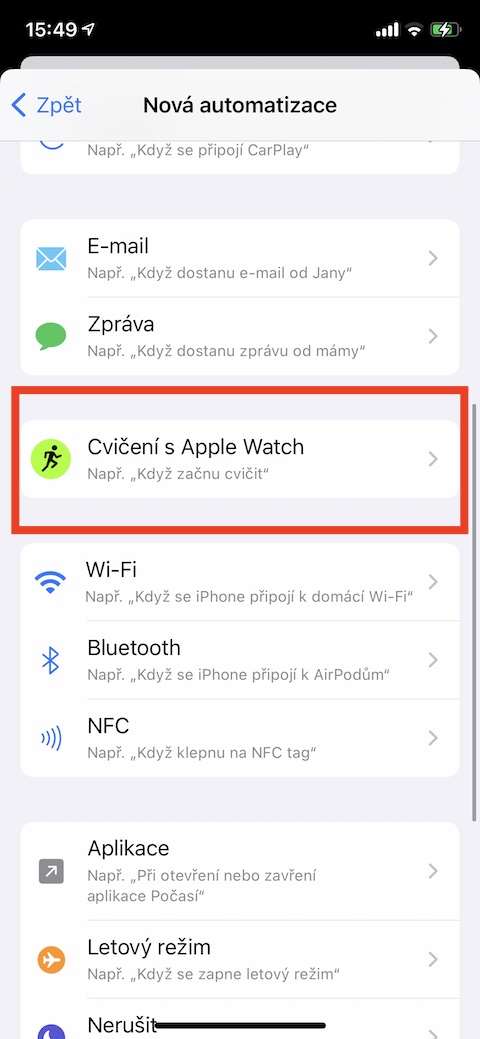
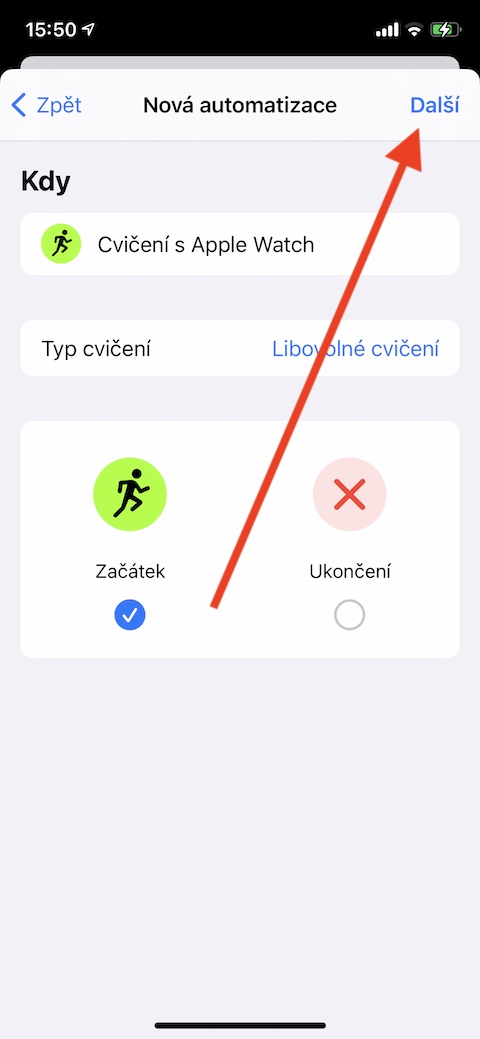
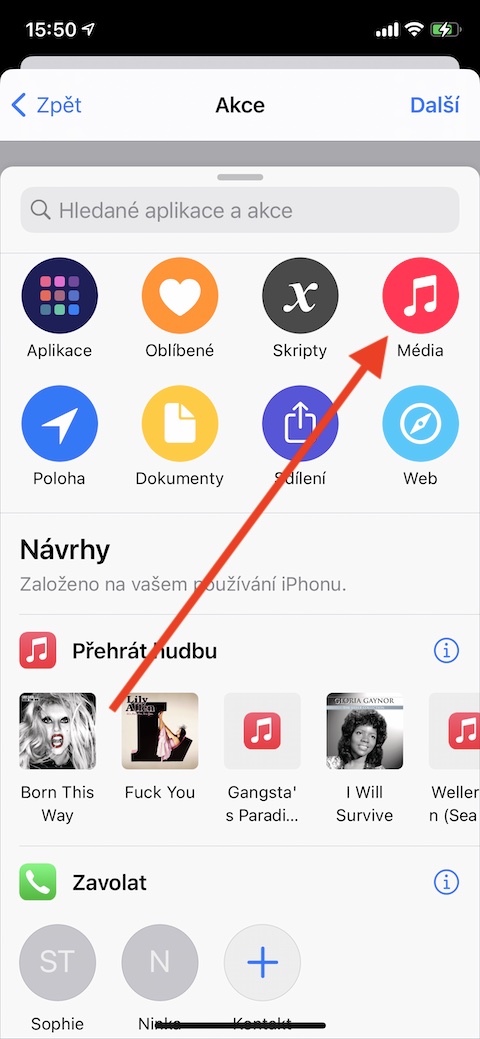
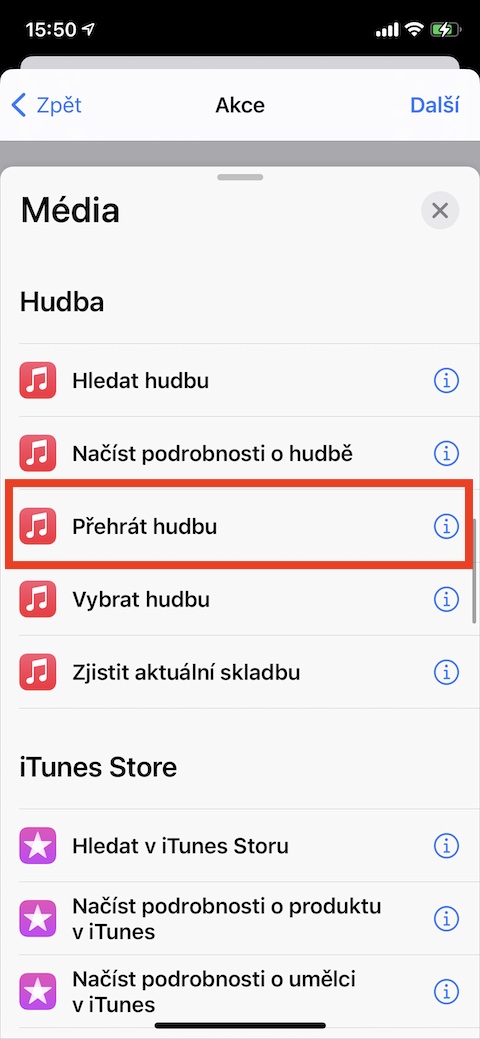
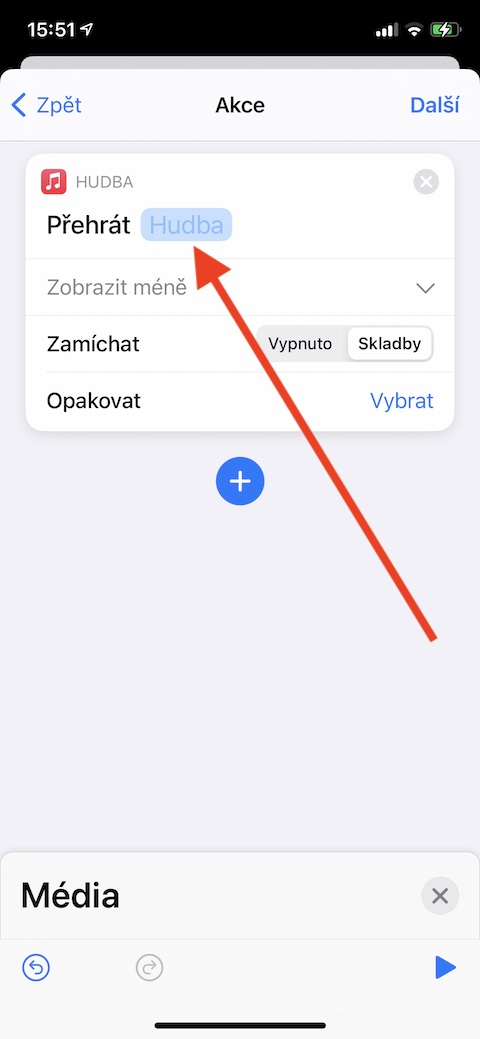
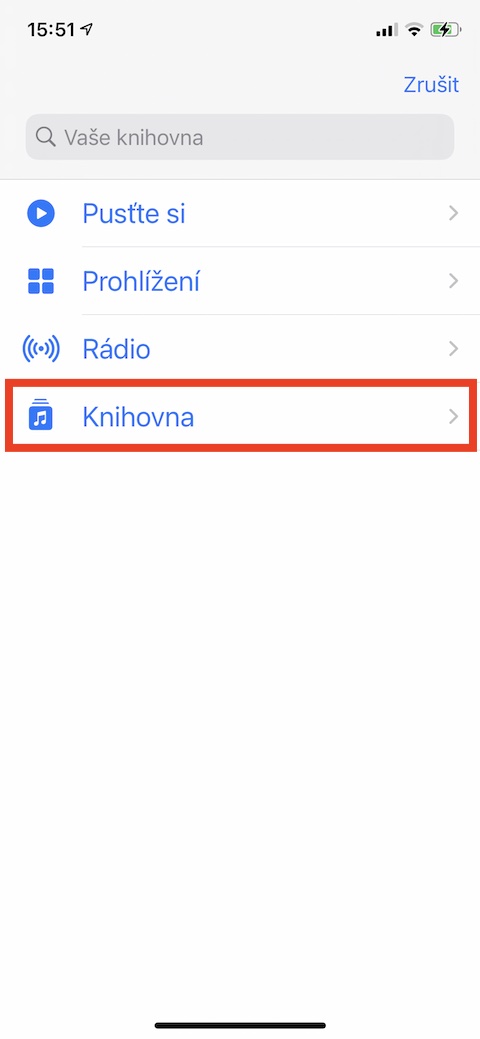
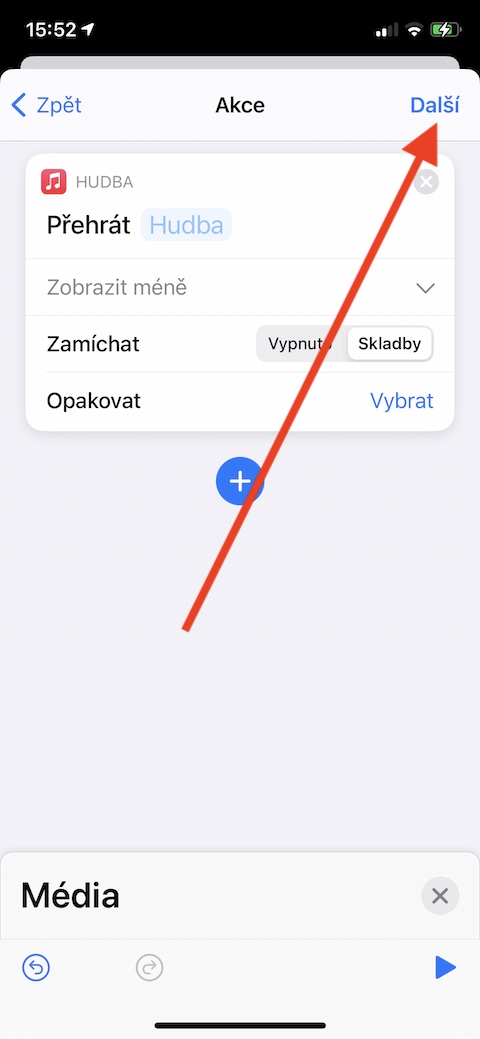
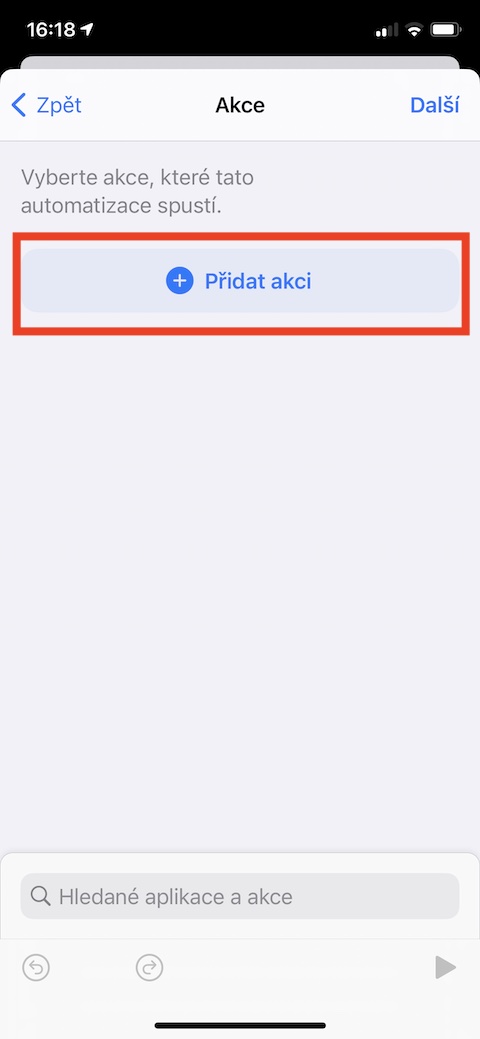
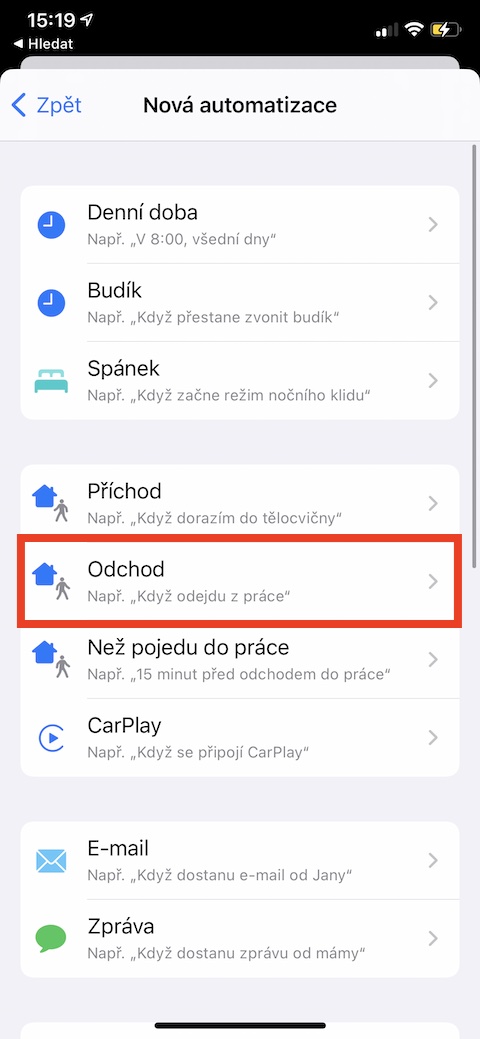
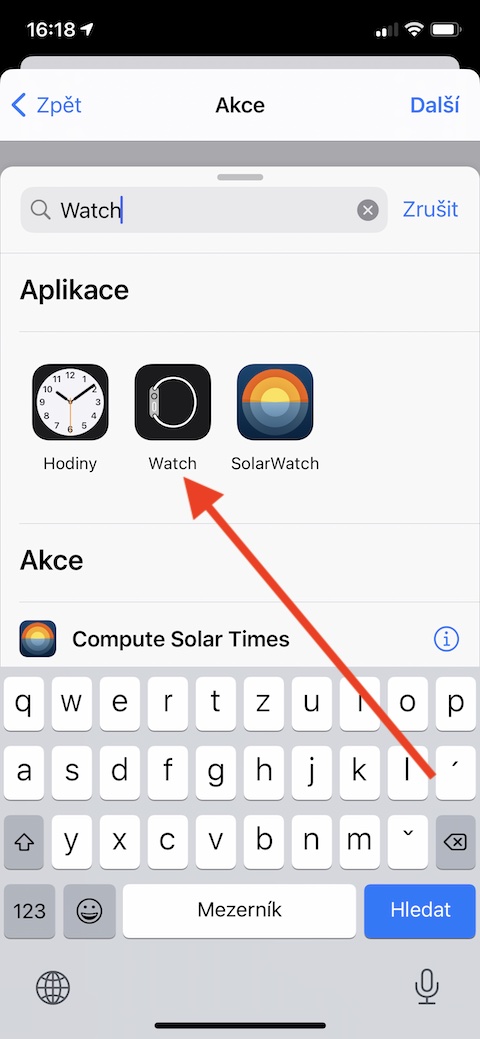
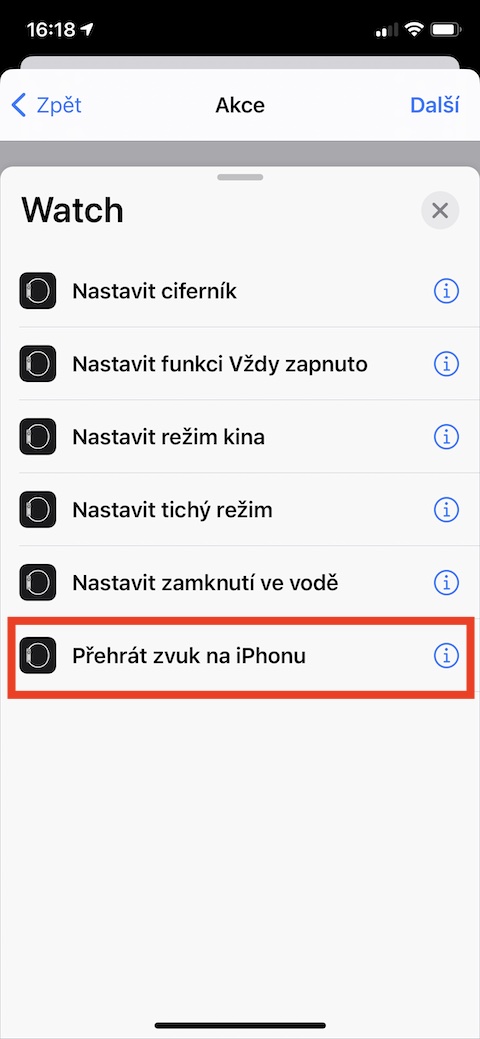



Dík za tu skratku „nezabudni telefón“. Som na ňu zvedavý. V poslednom čase sa mi to stalo viac krát. Nepochopím, prečo hodinky „nekopnu“ že sa odpojili od telefónu aj keď sú na ruke.
Takze nefunkcne, aspon u mna. Je to ako ine podobne automatizacie. Na spustenie potrebuje este klik odo mna.
to by bylo fajn kdyby byla opravdu nějaká aspon vibrace sem mimo telefon :)